Ερώτηση
Θέμα: Πώς να διορθώσετε το Σφάλμα δικτύου 0x800704cf στα Windows;
Τρέχω Windows 10 σε φορητό υπολογιστή Asus. Το θέμα σχετίζεται με το οικιακό μου δίκτυο. Δεν ξέρω γιατί, αλλά μπορώ να δω άλλους υπολογιστές στο οικιακό μου δίκτυο στην περιοχή Δικτύου. Εάν κάνω κλικ σε οποιονδήποτε υπολογιστή που εμφανίζεται, εμφανίζεται το αναδυόμενο μήνυμα που λέει "Σφάλμα 0x800704cf η τοποθεσία δικτύου δεν είναι προσβάσιμη". Αν κάνω κλικ στον δικό μου υπολογιστή εκεί, θα εμφανιστούν τρεις επιλογές: χρήστη, δημόσιο ή βίντεο. Κάνοντας κλικ σε οποιοδήποτε από αυτά καταλήγει με το ίδιο μήνυμα σφάλματος. Μπορείτε να μου πείτε τι σημαίνει αυτό το μήνυμα;
Λυμένη απάντηση
Το 0x800704cf είναι ένα σφάλμα δικτύου και μπορεί να προκύψει κατά την προσπάθεια σύνδεσης σε δικτυωμένους υπολογιστές, κατά το συγχρονισμό των λογαριασμών σας σε μια συγκεκριμένη συσκευή ή κατά την ενημέρωση του λειτουργικού συστήματος Windows. Ωστόσο, η πρώτη επιλογή εμφανίζεται πιο συχνά, επομένως θα επικεντρωθούμε στον τρόπο διόρθωσης του σφάλματος δικτύου 0x800704cf όταν δεν μπορείτε να συνδεθείτε στην τοπική ομάδα εργασίας,[1] αν και θα δώσουμε λύσεις και για άλλα προβλήματα.
Για κοινή χρήση αρχείων και φακέλων, οι χρήστες του συστήματος των Windows μπορούν να χρησιμοποιήσουν την Εξερεύνηση αρχείων. Για να ενεργοποιήσετε αυτήν τη δυνατότητα, το σύστημα θα πρέπει να είναι συνδεδεμένο ως μέρος ενός τομέα και να έχει σαφώς καθορισμένες συνδέσεις δικτύου - αυτή η λειτουργία αναφέρεται ως Ομάδα εργασίας. Χρησιμοποιείται ευρέως σε Windows 8 και νεότερες εκδόσεις, συμπεριλαμβανομένης της 10.
Ωστόσο, πρόσφατα, αντιμετωπίσαμε ένα ενοχλητικό πρόβλημα, το οποίο εμποδίζει τους χρήστες να έχουν πρόσβαση σε υπολογιστές δικτύου λόγω του σφάλματος 0x800704cf. Κάθε φορά που προσπαθούν να το κάνουν αυτό, εμφανίζεται το ακόλουθο μήνυμα λάθους:
Κωδικός σφάλματος: 0x800704cf. Δεν είναι δυνατή η πρόσβαση στη θέση δικτύου.
Κατά συνέπεια, οι άνθρωποι δεν μπορούν να μοιράζονται αρχεία χρησιμοποιώντας την Εξερεύνηση αρχείων ή οποιοδήποτε άλλο πρόγραμμα διαχείρισης αρχείων.[2] Όπως και με πολλά άλλα σφάλματα των Windows, οι ακριβείς αιτίες του σφάλματος 0x800704cf δεν είναι γνωστές. Μπορούμε μόνο να υποθέσουμε ότι μπορεί να προκληθεί από κάποια λανθασμένη διαμόρφωση συστήματος, προβλήματα σύνδεσης ή μητρώο[3] Σφάλματα.
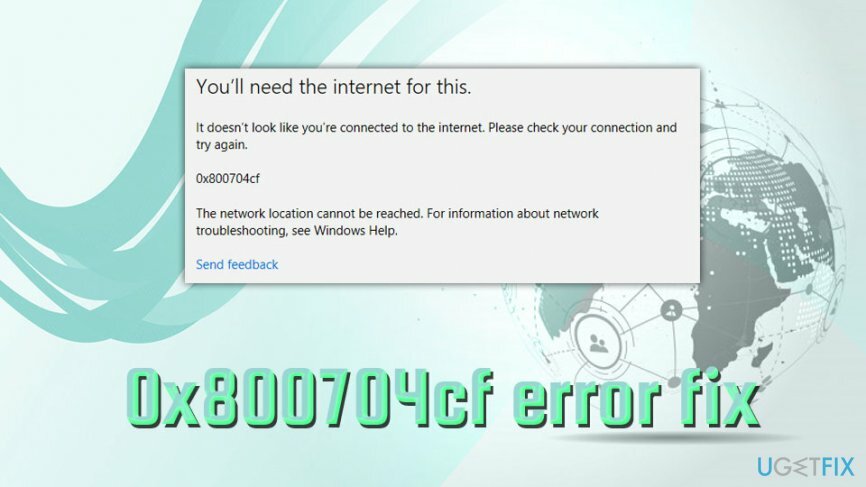
Ωστόσο, έχουμε ετοιμάσει μερικές λύσεις που σας βοηθούν να διορθώσετε το σφάλμα 0x800704cf. Για τους περισσότερους χρήστες, οι ακόλουθες μέθοδοι λειτούργησαν και ελπίζουμε ότι δεν είστε εξαίρεση.
Ωστόσο, προτού ξεκινήσετε να κάνετε οτιδήποτε, θα συνιστούσαμε να εκτελέσετε μια πλήρη σάρωση συστήματος με ένα επαγγελματικό εργαλείο βελτιστοποίησης υπολογιστή για να βεβαιωθείτε ότι τα ζητήματα μητρώου δεν προκαλούν 0x800704cf λάθος. Για το σκοπό αυτό, συνιστούμε τη χρήση ReimageΠλυντήριο ρούχων Mac X9.
Πώς να διορθώσετε το Σφάλμα δικτύου 0x800704cf στα Windows;
Για να επισκευάσετε το κατεστραμμένο σύστημα, πρέπει να αγοράσετε την έκδοση με άδεια χρήσης Reimage Reimage.
Εάν δεν μπορείτε να συνδεθείτε στην ομάδα εργασίας σας, είτε στο σπίτι είτε στην εργασία σας, μπορεί να δημιουργήσει πολλά ενοχλήσεις – μπορεί να επιβραδύνει δραματικά την εργασία σας όταν προσπαθείτε να μοιραστείτε συγκεκριμένα αρχεία άλλους χρήστες. Ενώ υπάρχουν εναλλακτικές λύσεις όπως η χρήση προγραμμάτων επικοινωνίας όπως το Skype ή το Discord, μια κοινόχρηστη μονάδα δίσκου έχει πάρα πολλά πλεονεκτήματα σε σύγκριση.
Επομένως, εάν δεν μπορείτε να συνδεθείτε στην ομάδα εργασίας σας λόγω του σφάλματος 0x800704cf, δοκιμάστε τις μεθόδους που θα μπορούσαν να το διορθώσουν.
Μέθοδος 1. Καταργήστε την επιλογή Network Client for Windows Network
Για να επισκευάσετε το κατεστραμμένο σύστημα, πρέπει να αγοράσετε την έκδοση με άδεια χρήσης Reimage Reimage.
Για την πρώτη λύση, θα πρέπει να φτάσετε στο Κέντρο δικτύου και κοινής χρήσης. Ακολουθήστε αυτά τα βήματα:
- Κάντε δεξί κλικ στο Εικονίδιο δικτύου που θα πρέπει να βρίσκεται στη γραμμή εργασιών.
- Κάντε κλικ στο Ρυθμίσεις δικτύου και Διαδικτύου
- Στη δεξιά πλευρά του παραθύρου, επιλέξτε Αλλαγή επιλογών προσαρμογέα
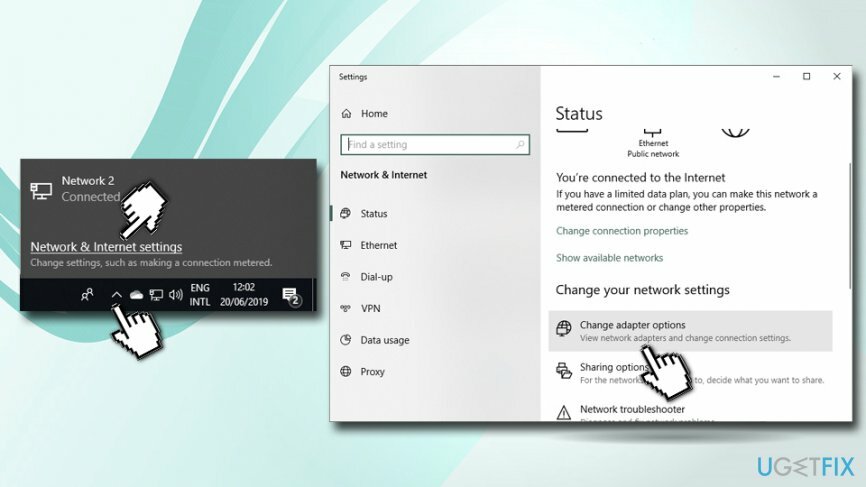
- Τώρα θα πρέπει να δείτε το παράθυρο με όλα τα Δικτυακές συνδέσεις
- Κάντε δεξί κλικ στο Wi-Fi ή στο Ethernet και επιλέξτε Ιδιότητες
- Καταργήστε την επιλογή Πελάτης για το δίκτυο Microsot και κάντε κλικ Εντάξει. Μόλις τελειώσετε, δεν θα βλέπετε πλέον το σφάλμα 0x800704cf στην οθόνη σας.
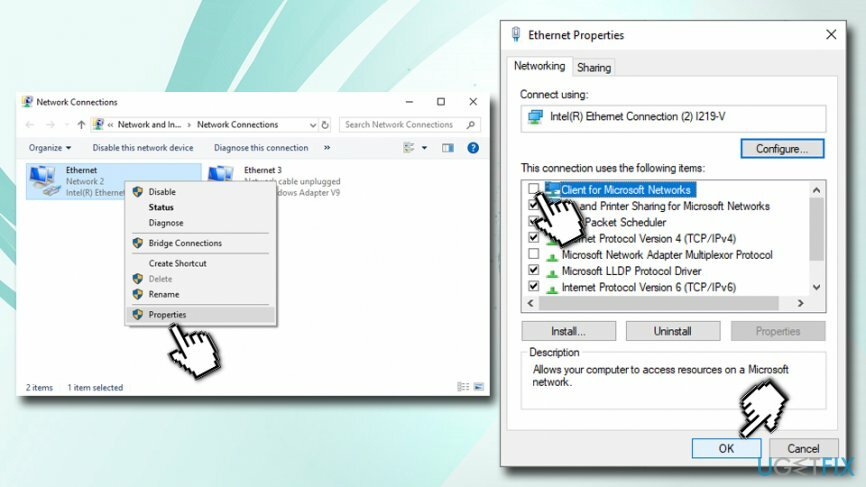
Μέθοδος 2. Επαναφορά στοίβας TCP/IP
Για να επισκευάσετε το κατεστραμμένο σύστημα, πρέπει να αγοράσετε την έκδοση με άδεια χρήσης Reimage Reimage.
Το TCP/IP σημαίνει Transmission Control Protocol/Internet Protocol και είναι ένα σύνολο πρωτοκόλλων επικοινωνίας που χρησιμοποιούνται για τη σύνδεση όλων των δικτυωμένων συσκευών στο διαδίκτυο.[4] Επομένως, εάν δείτε ένα σφάλμα 0x800704cf, οι πιθανότητες είναι ότι κάτι δεν πάει καλά με το TCP/IP. Για να το επαναφέρετε, ακολουθήστε τα εξής βήματα:
- Πληκτρολογήστε cmd στο πλαίσιο αναζήτησης της Cortana.
- Από τα αποτελέσματα αναζήτησης, κάντε δεξί κλικ στη Γραμμή εντολών και επιλέξτε Εκτελέστε ως διαχειριστής.
- Μόλις ανοίξει το παράθυρο της γραμμής εντολών, πληκτρολογήστε τα παρακάτω και πατήστε Εισαγω:
ipconfig /flushdns
Εκτελώντας αυτήν την εντολή, θα καθαρίσετε τη μνήμη cache του DNS, η οποία μπορεί να είναι μέρος της αιτίας του σφάλματος 0x800704cf.
- Μετά από αυτό, πληκτρολογήστε την επόμενη εντολή και πατήστε Εισαγω ξανά για να ανανεώσετε το όνομα NetBIOS:
nbtstat –RR
- Συνεχίστε με την ακόλουθη γραμμή και, στη συνέχεια, πατήστε Εισαγω άλλη μια φορά για να επαναφέρετε τις ρυθμίσεις IP:
netsh int επαναφορά ip
- Τέλος, επαναφέρετε το Reset Winsock Catalog. Για αυτό, πληκτρολογήστε την επόμενη γραμμή εντολών, ακολουθούμενη από Εισαγω:
επαναφορά netsh winsock
-
Κάντε επανεκκίνηση του υπολογιστή σας και προσπαθήστε να αποκτήσετε πρόσβαση στο Δίκτυο των Windows. Ας ελπίσουμε ότι μπορείτε να το κάνετε αυτό χωρίς να αντιμετωπίσετε το σφάλμα 0x800704cf.
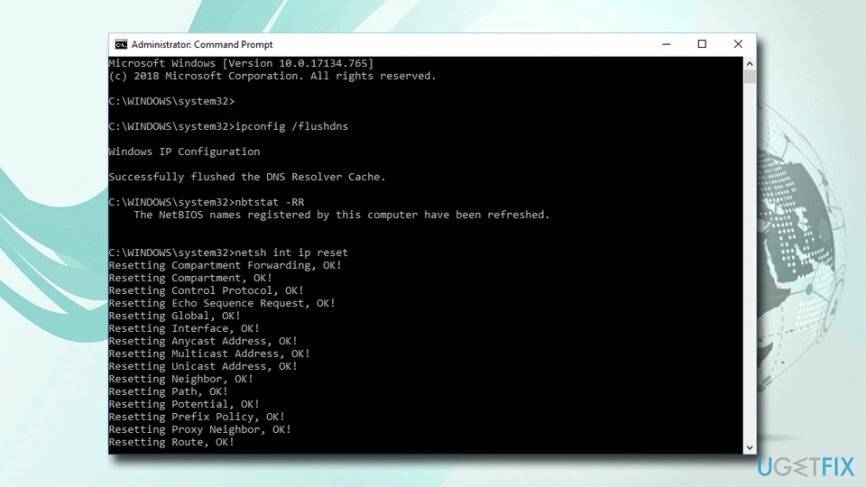
Μέθοδος 3. Επανεγκαταστήστε τους προσαρμογείς δικτύου
Για να επισκευάσετε το κατεστραμμένο σύστημα, πρέπει να αγοράσετε την έκδοση με άδεια χρήσης Reimage Reimage.
Επειδή το 0x800704cf είναι σφάλμα δικτύου, υπάρχει πιθανότητα να υπάρχει κάποιο πρόβλημα με τους προσαρμογείς δικτύου. Επομένως, εγκαταστήστε τα ξανά για να επιλύσετε το πρόβλημα:
- Κάντε δεξί κλικ Αρχή και επιλέξτε Διαχειριστή της συσκευής.
- Κάντε κλικ στο Προσαρμογείς δικτύου για να το επεκτείνετε και να δείτε όλους τους διαθέσιμους προσαρμογείς στον υπολογιστή σας.
- Τώρα πρέπει να κάνετε κλικ σε καθένα από αυτά και να επιλέξετε Απεγκατάσταση.
- Στο αναδυόμενο παράθυρο, βεβαιωθείτε ότι έχετε σημειώσει το Διαγράψτε το λογισμικό προγράμματος οδήγησης για αυτήν τη συσκευή και μετά κάντε κλικ στο Απεγκατάσταση.
- Επανεκκίνηση τον υπολογιστή σας
- Μετά την εκκίνηση, επιστρέψτε στη Διαχείριση Συσκευών και επιλέξτε Δράση και κάντε κλικ στο Σάρωση για αλλαγές υλικού.
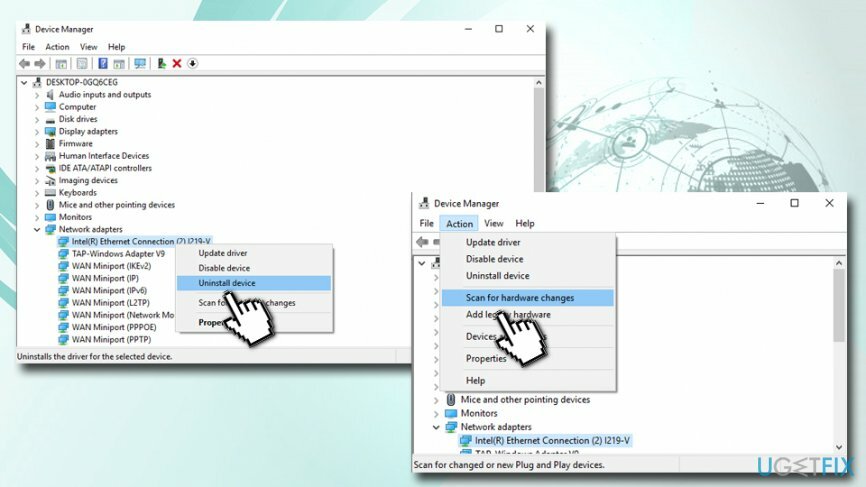
- Επανεκκίνηση το μηχάνημά σας για άλλη μια φορά.
Πώς να διορθώσετε το σφάλμα 0x800704cf όταν προσπαθείτε να συνδεθείτε στον λογαριασμό Microsoft;
Για να επισκευάσετε το κατεστραμμένο σύστημα, πρέπει να αγοράσετε την έκδοση με άδεια χρήσης Reimage Reimage.
Ένας άλλος τύπος σφάλματος 0x800704cf είναι όταν οι χρήστες φαίνεται ότι δεν μπορούν να συνδεθούν αυτόματα στο OneDrive, στο Microsoft Store, στο Email, στο OneNote και σε άλλες εφαρμογές τους. Όταν προσπαθούν να το κάνουν, λαμβάνουν το ακόλουθο μήνυμα:
Θα χρειαστείτε το Διαδίκτυο για αυτό.
Δεν φαίνεται ότι είστε συνδεδεμένοι στο διαδίκτυο. Ελέγξτε τη σύνδεσή σας και δοκιμάστε ξανά.
0x800704 cf
Δεν είναι δυνατή η πρόσβαση στη θέση δικτύου. Για περισσότερες πληροφορίες σχετικά με την αντιμετώπιση προβλημάτων δικτύου, ανατρέξτε στη Βοήθεια των Windows.
Αν και είναι αλήθεια ότι ορισμένοι χρήστες ενδέχεται να μην είναι συνδεδεμένοι στο διαδίκτυο, το πρόβλημα συνήθως προκύπτει όταν είναι συνδεδεμένοι. Δοκιμάστε τα παρακάτω βήματα εάν αντιμετωπίζετε το σφάλμα 0x800704cf όταν προσπαθείτε να συνδεθείτε σε διάφορους λογαριασμούς.
Μέθοδος 1. Εκτελέστε το Windows Troubleshooter
Για να επισκευάσετε το κατεστραμμένο σύστημα, πρέπει να αγοράσετε την έκδοση με άδεια χρήσης Reimage Reimage.
Αυτή η επιλογή είναι απλή – το Εργαλείο αντιμετώπισης προβλημάτων είναι ένα αυτόματο εργαλείο που διαγιγνώσκει προβλήματα των Windows και προσπαθεί να τα διορθώσει. Δείτε πώς να φτάσετε σε αυτό:
- Κάντε δεξί κλικ Αρχή κουμπί και επιλέξτε Ρυθμίσεις.
- Κάντε κλικ στο Ενημέρωση & Ασφάλεια.
- Στην αριστερή πλευρά, επιλέξτε Αντιμετώπιση προβλημάτων.
- Στο δεξιό παράθυρο, κάντε κύλιση προς τα κάτω και εντοπίστε Προσαρμογέας δικτύου.
- Κάντε κλικ στο Εκτελέστε το πρόγραμμα αντιμετώπισης προβλημάτων.
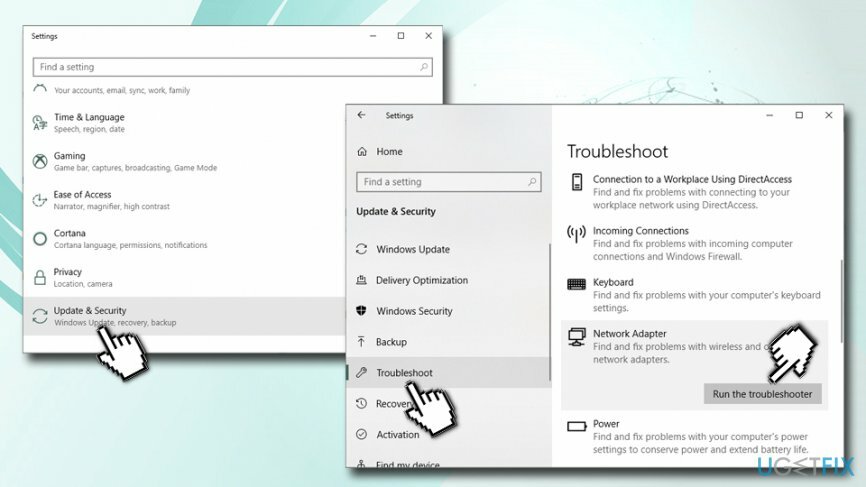
- Περιμένετε έως ότου ολοκληρωθεί η σάρωση και αναφέρει τυχόν προβλήματα που εντοπίστηκαν.
Μπορείτε επίσης να εκτελέσετε άλλα εργαλεία αντιμετώπισης προβλημάτων – όπως Εισερχόμενες συνδέσεις, Κοινόχρηστοι φάκελοι, Εφαρμογές Windows Store και άλλα.
Μέθοδος 2. Συνδεθείτε με λογαριασμό Microsoft
Για να επισκευάσετε το κατεστραμμένο σύστημα, πρέπει να αγοράσετε την έκδοση με άδεια χρήσης Reimage Reimage.
Αντί να χρησιμοποιείτε έναν τοπικό λογαριασμό στον υπολογιστή σας, χρησιμοποιήστε τον λογαριασμό Microsoft – θα πρέπει να συγχρονίζει όλες τις εφαρμογές σας αυτόματα:
- Κάντε δεξί κλικ στο Αρχή κουμπί και επιλέξτε Ρυθμίσεις.
- Επιλέγω Λογαριασμοί > Οι πληροφορίες σας.
- Κάντε κλικ στο Αντ' αυτού, συνδεθείτε με λογαριασμό Microsoft.
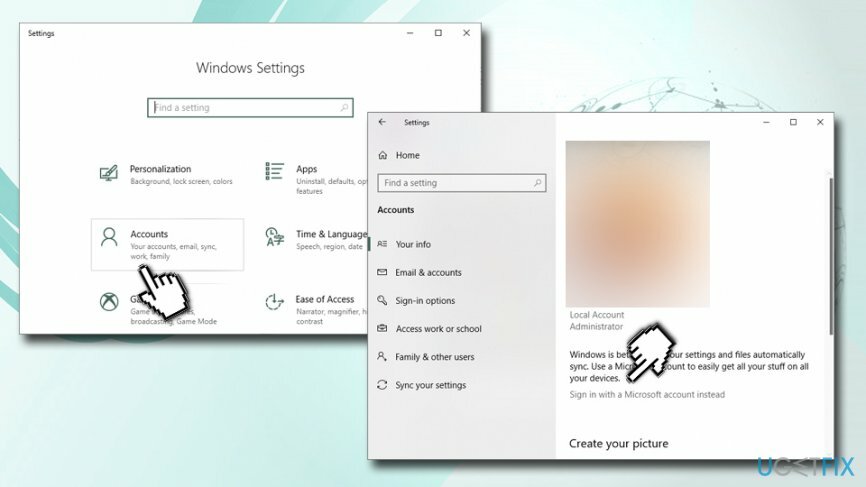
- Στο παράθυρο του λογαριασμού Microsoft, Συνδεθείτε με τα διαπιστευτήριά σας.
- Θα σας ζητηθεί να δημιουργήσετε ένα PIN - κάντε το.
- Μόλις ρυθμίσετε τον λογαριασμό σας, επιστρέψτε στις Πληροφορίες σας και επιλέξτε Επαληθεύω.
- Στη συνέχεια, μπορείτε να επιλέξετε διαφορετικούς τρόπους επαλήθευσης του λογαριασμού σας, όπως ένα μήνυμα κειμένου.
- Μόλις ολοκληρωθούν, αυτές οι ενέργειες θα σας βοηθήσουν να διορθώσετε το σφάλμα 0x800704cf όταν προσπαθείτε να συγχρονίσετε τον υπολογιστή σας Windows με εφαρμογές.
Σημείωση: εάν είστε ήδη συνδεδεμένοι στον λογαριασμό σας Microsoft και εξακολουθείτε να αντιμετωπίζετε προβλήματα, επιλέξτε πρώτα Αντ' αυτού, συνδεθείτε με έναν τοπικό λογαριασμό, συνδεθείτε και μετά αποσυνδεθείτε. Τέλος, επαναλάβετε όλα τα προαναφερθέντα βήματα.
Επιδιορθώστε τα Σφάλματά σας αυτόματα
Η ομάδα του ugetfix.com προσπαθεί να κάνει το καλύτερο δυνατό για να βοηθήσει τους χρήστες να βρουν τις καλύτερες λύσεις για την εξάλειψη των σφαλμάτων τους. Εάν δεν θέλετε να δυσκολευτείτε με τεχνικές χειροκίνητης επισκευής, χρησιμοποιήστε το αυτόματο λογισμικό. Όλα τα προτεινόμενα προϊόντα έχουν ελεγχθεί και εγκριθεί από τους επαγγελματίες μας. Τα εργαλεία που μπορείτε να χρησιμοποιήσετε για να διορθώσετε το σφάλμα σας παρατίθενται παρακάτω:
Προσφορά
Κάν 'το τώρα!
Λήψη ΔιόρθωσηΕυτυχία
Εγγύηση
Κάν 'το τώρα!
Λήψη ΔιόρθωσηΕυτυχία
Εγγύηση
Εάν δεν καταφέρατε να διορθώσετε το σφάλμα σας χρησιμοποιώντας το Reimage, επικοινωνήστε με την ομάδα υποστήριξής μας για βοήθεια. Παρακαλούμε, ενημερώστε μας όλες τις λεπτομέρειες που πιστεύετε ότι πρέπει να γνωρίζουμε για το πρόβλημά σας.
Αυτή η κατοχυρωμένη με δίπλωμα ευρεσιτεχνίας διαδικασία επισκευής χρησιμοποιεί μια βάση δεδομένων με 25 εκατομμύρια στοιχεία που μπορούν να αντικαταστήσουν οποιοδήποτε κατεστραμμένο ή λείπει αρχείο στον υπολογιστή του χρήστη.
Για να επισκευάσετε το κατεστραμμένο σύστημα, πρέπει να αγοράσετε την έκδοση με άδεια χρήσης Reimage εργαλείο αφαίρεσης κακόβουλου λογισμικού.

Ένα VPN είναι ζωτικής σημασίας όταν πρόκειται για απορρήτου χρήστη. Οι διαδικτυακοί ιχνηλάτες όπως τα cookies δεν μπορούν να χρησιμοποιηθούν μόνο από πλατφόρμες μέσων κοινωνικής δικτύωσης και άλλους ιστότοπους, αλλά και από τον πάροχο υπηρεσιών διαδικτύου και την κυβέρνηση. Ακόμα κι αν εφαρμόζετε τις πιο ασφαλείς ρυθμίσεις μέσω του προγράμματος περιήγησής σας, εξακολουθείτε να μπορείτε να παρακολουθείτε μέσω εφαρμογών που είναι συνδεδεμένες στο διαδίκτυο. Επιπλέον, τα προγράμματα περιήγησης που εστιάζουν στο απόρρητο, όπως το Tor is, δεν είναι η βέλτιστη επιλογή λόγω μειωμένων ταχυτήτων σύνδεσης. Η καλύτερη λύση για την απόλυτη ιδιωτικότητά σας είναι Ιδιωτική πρόσβαση στο Διαδίκτυο – να είστε ανώνυμοι και ασφαλείς στο διαδίκτυο.
Το λογισμικό ανάκτησης δεδομένων είναι μία από τις επιλογές που θα μπορούσαν να σας βοηθήσουν ανακτήστε τα αρχεία σας. Μόλις διαγράψετε ένα αρχείο, δεν εξαφανίζεται στον αέρα – παραμένει στο σύστημά σας όσο δεν υπάρχουν νέα δεδομένα γραμμένα πάνω του. Data Recovery Pro είναι λογισμικό αποκατάστασης που αναζητά αντίγραφα εργασίας των διαγραμμένων αρχείων στον σκληρό σας δίσκο. Χρησιμοποιώντας το εργαλείο, μπορείτε να αποτρέψετε την απώλεια πολύτιμων εγγράφων, σχολικών εργασιών, προσωπικών εικόνων και άλλων σημαντικών αρχείων.